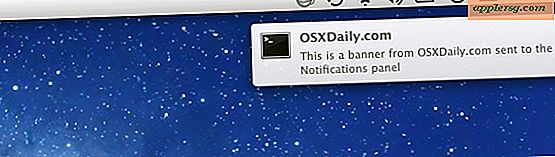Cara Mengatur QuickBooks untuk Pialang Pengangkutan
Perusahaan pialang pengiriman menyatukan pengirim yang perlu mengangkut barang dan pengangkut resmi yang ingin menyediakan layanan, menurut majalah "Pengusaha". QuickBooks mengakomodasi kebutuhan pembukuan perusahaan pialang pengiriman dengan perkiraannya, yang dapat dengan mudah digulung oleh pengguna ke dalam faktur. Selain itu, QuickBooks memiliki kategori pendapatan dan pengeluaran yang mudah disesuaikan, serta kemampuan untuk mengkategorikan berbagai jenis pelanggan. QuickBooks juga memiliki versi khusus untuk perusahaan pialang pengiriman yang lebih besar, yang akan menyediakan lebih banyak fungsi.
Siapkan QuickBooks
Langkah 1
Buka QuickBooks dan klik tombol "Buat Perusahaan Baru" jika tersedia. Jika belum, klik "File" di menu atas, lalu klik "New Company..." pada menu yang muncul.
Langkah 2
Klik tombol "Mulai Wawancara", lalu ketik nama perusahaan dan nama resmi Anda. (Jika perusahaan Anda menggunakan nama bisnis sebagai (DBA), kedua nama ini mungkin berbeda.)
Langkah 3
Ketik nomor ID pajak perusahaan Anda, yang dapat Anda peroleh dari IRS. Beberapa pemilik tunggal menggunakan nomor jaminan sosial mereka.
Langkah 4
Ketikkan alamat perusahaan, telepon, faks, email, dan situs web Anda. Informasi ini akan muncul pada komunikasi, seperti faktur dan surat, yang dihasilkan oleh QuickBooks. Klik tombol "Selanjutnya".
Langkah 5
Gulir ke bawah daftar abjad dan klik industri "Agen atau Pialang Asuransi." Klik tombol "Selanjutnya".
Langkah 6
Klik tombol radio yang menjelaskan bagaimana Anda menyusun bisnis Anda secara legal dengan pemerintah federal dan negara bagian. Klik tombol "Selanjutnya".
Langkah 7
Pilih bulan pertama tahun fiskal Anda. Jika tidak yakin, tanyakan kepada akuntan Anda atau mulailah tahun fiskal Anda di bulan Januari. Klik tombol "Selanjutnya".
Langkah 8
Siapkan kata sandi administrator. Klik tombol "Selanjutnya".
Langkah 9
Klik tombol "Next" untuk membuat file perusahaan Anda.
Verifikasi bahwa Anda merasa nyaman dengan nama dan lokasi file. Anda dapat mengubah salah satu dari ini jika Anda memilih. Klik tombol "Simpan".
Sesuaikan QuickBooks
Langkah 1
Baca layar "Menyesuaikan QuickBooks untuk bisnis Anda", lalu klik tombol "Berikutnya".
Langkah 2
Klik tombol radio "Hanya layanan" dalam banyak kasus. Jika bisnis Anda menjual produk selain menjadi perantara pengiriman barang, klik tombol radio "Baik layanan dan produk". Klik tombol "Selanjutnya".
Langkah 3
Klik tombol radio "Tidak" untuk "Apakah Anda mengenakan pajak penjualan?" permintaan dalam banyak kasus. Jika tidak yakin, verifikasi informasi ini dengan akuntan Anda atau dengan organisasi pajak negara bagian Anda. Jika Anda menjual produk, klik "Ya." Klik tombol "Selanjutnya".
Langkah 4
Klik "Ya" untuk "Apakah Anda ingin membuat taksiran di QuickBooks?" permintaan dalam banyak kasus. Jika Anda tidak berencana menggunakan taksiran, klik "Tidak". Klik tombol "Selanjutnya".
Langkah 5
Klik "Tidak" untuk kueri "Menggunakan tanda terima penjualan di QuickBooks" dalam banyak kasus. Jika Anda berencana untuk menggunakan tanda terima penjualan, klik "Ya." Klik tombol "Selanjutnya".
Langkah 6
Klik tombol radio "Ya" jika Anda ingin mengirim laporan bulanan kepada pelanggan Anda. Klik tombol "Selanjutnya".
Langkah 7
Klik tombol radio "Ya" jika Anda ingin menagih pelanggan untuk layanan yang diberikan. Klik tombol "Selanjutnya".
Langkah 8
Klik tombol radio "Tidak" kecuali Anda ingin menggunakan faktur progresif; kontraktor atau konsultan untuk pekerjaan besar yang dibayar sebagian berdasarkan penyelesaian biasanya menggunakan faktur progresif. Klik tombol "Selanjutnya".
Langkah 9
Klik tombol radio "Ya" untuk melacak tagihan yang harus Anda bayar. Klik tombol "Selanjutnya".
Langkah 10
Klik "Ya" untuk mencetak cek melalui QuickBooks dalam banyak kasus, karena opsi ini menghemat waktu. Klik tombol "Selanjutnya".
Langkah 11
Klik tombol radio yang menunjukkan apakah Anda akan menerima pembayaran kartu kredit. Klik tombol "Selanjutnya".
Langkah 12
Klik respons yang sesuai untuk kueri "Waktu pelacakan di QuickBooks". Klik tombol "Selanjutnya".
Langkah 13
Klik "Ya" jika Anda berencana untuk mengelola penggajian Anda melalui QuickBooks. Klik tombol "Selanjutnya".
Klik "Ya" jika Anda ingin melacak banyak mata uang melalui QuickBooks. (Bukan berarti begitu Anda mengaktifkan fitur ini, Anda tidak dapat mematikannya; luangkan waktu untuk memastikannya tepat untuk bisnis Anda. Anda dapat mengaktifkannya nanti jika Anda tidak yakin.) Klik tombol "Berikutnya".
Tambahkan Bagan Akun
Langkah 1
Klik tombol "Berikutnya" untuk mengatur Bagan Akun.
Langkah 2
Klik tanggal untuk mulai melacak keuangan Anda; menggunakan tanggal yang dimulai tahun fiskal atau kuartal. Klik tombol "Selanjutnya".
Langkah 3
Klik "Ya" untuk menambahkan rekening bank Anda. Klik tombol "Next", lalu ketik informasi rekening bank Anda. Klik tombol "Selanjutnya".
Jika tidak menambahkan rekening bank, klik "Tidak" lalu klik tombol "Berikutnya".
Langkah 4
Tinjau akun pendapatan dan pengeluaran Anda. Buka dan tambahkan dan hapus akun untuk kebutuhan Anda. Jika tidak yakin tentang akun mana yang Anda butuhkan, bicarakan dengan akuntan Anda. Perhatikan juga kategori "Tanya Akuntan", yang dapat Anda gunakan untuk entri.
Klik tombol "Selesai".